รวมข้อมูลจากหลายแหล่งเข้าด้วยกัน
ด้วยความสามารถของ Power BI Desktop คุณสามารถใช้เครื่องมือ Power Query Editor เพื่อรวมข้อมูลจากแหล่งข้อมูลหลายแหล่งมาไว้ในรายงานเดียวกันได้
ในหน่วยนี้ คุณจะรวมข้อมูลจากแหล่งที่แตกต่างเข้าด้วยกันโดยใช้ Query Editor
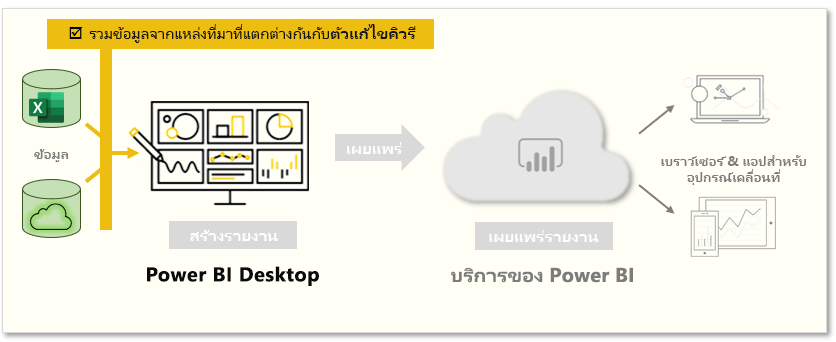
เพิ่มแหล่งข้อมูลเพิ่มเติม
หากต้องการเพิ่มแหล่งข้อมูลเพิ่มเติมลงในรายงานที่มีอยู่ ให้เลือก แปลงข้อมูล จากนั้นเลือก แหล่งข้อมูลใหม่ จากริบบอน หน้าแรก คุณสามารถใช้แหล่งข้อมูลที่เป็นไปได้มากมายใน Power BI Desktop รวมถึงโฟลเดอร์ ด้วยการเชื่อมต่อไปยังโฟลเดอร์ คุณสามารถนำเข้าข้อมูลจากไฟล์ Excel หรือ CSV หลายรายการพร้อมกันได้
Power Query Editor ช่วยให้คุณสามารถใช้ตัวกรองกับข้อมูลของคุณได้ ตัวอย่างเช่น การเลือกลูกศรรายการแบบดึงลงถัดจากคอลัมน์จะเปิดรายการตรวจสอบของตัวกรองข้อความ การใช้ตัวกรองช่วยให้คุณสามารถลบค่าออกจากแบบจําลองของคุณก่อนที่จะโหลดข้อมูลลงใน Power BI ได้
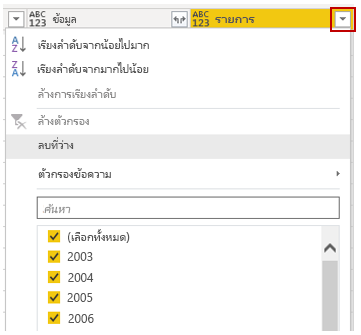
ข้อสำคัญ
การกรองใน Power Query Editor จะเปลี่ยนชนิดข้อมูลที่โหลดลงใน Power BI หลังจากนั้นเมื่อคุณใช้ตัวกรองใน มุมมองข้อมูล หรือ มุมมองรายงาน ตัวกรองเหล่านั้นจะมีผลกับสิ่งที่คุณเห็นในภาพวิชวลเท่านั้น แต่จะไม่เปลี่ยนแปลงชุดข้อมูลพื้นฐาน
ผสานและผนวกคิวรี
คุณยังสามารถผสานและผนวกคิวรีได้อีกด้วย กล่าวอีกนัยหนึ่งคือ Power BI จะดึงข้อมูลที่คุณเลือกจากหลายตารางหรือหลายไฟล์ลงในตารางเดียว ใช้เครื่องมือ ผนวกคิวรี เพื่อเพิ่มข้อมูลจากตารางใหม่ไปยังคิวรีที่มีอยู่แล้ว Power BI Desktop พยายามจับคู่คอลัมน์ในคิวรีของคุณ ซึ่งคุณสามารถปรับได้ตามต้องการใน Power Query Editor
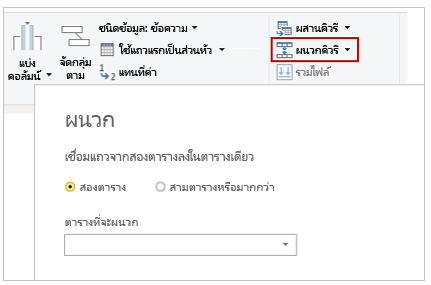
เขียนคิวรีแบบกำหนดเอง
คุณสามารถใช้เครื่องมือ เพิ่มคอลัมน์แบบกำหนดเอง เพื่อเขียนนิพจน์คิวรีที่กำหนดเองใหม่โดยใช้ภาษา M อันทรงพลังได้
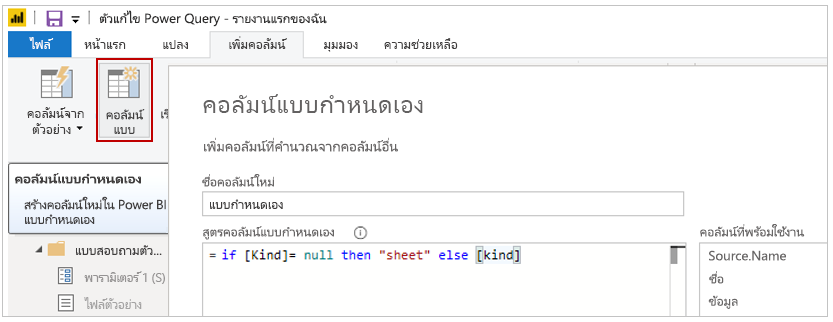
สำหรับข้อมูลเพิ่มเติม โปรดดูที่ บทช่วยสอน: จัดรูปร่างและรวมข้อมูลใน Power BI Desktop